

Por Adela D. Louie, Última atualização: September 5, 2023
Se você está na corrida para procurar o procedimento de como excluir vídeos do iPhone, Você está no caminho certo. Não é fácil lidar com um dispositivo onde a capacidade máxima é maximizada. Desde notificações dizendo que você não pode instalar alguns aplicativos ou armazenar alguns arquivos devido à indisponibilidade de espaço, até a desaceleração do seu iPhone, tudo isso e muito mais pode ser encontrado. E, claro, todos eles também serão muito chatos de lidar, por isso é importante que você tenha um sistema de suporte ou um plano de backup caso esses cenários aconteçam com você.
Todos sabemos que a mídia pode ocupar muito espaço e causar principalmente a perda de armazenamento em nossos dispositivos. É por isso que quando coisas como essas acontecem, a principal coisa que você faz é verificar o espaço que está sendo ocupado por esses arquivos de mídia. E neste artigo, discutiremos como excluir vídeos do iPhone, juntamente com as ferramentas e técnicas que podem nos ajudar a concluir facilmente economizando espaço de armazenamento no seu iPhone.
Parte #1: Como excluir vídeos baixados em seus dispositivos?Parte 2: Como excluir seus vídeos usando o aplicativo de configurações do seu dispositivo?Parte #3: Como excluir vídeos do iPhone usando o aplicativo iTunes?Parte #4: Como recuperar vídeos excluídos do iPhone?Parte #5: Como excluir vídeos do iPhone facilmente?Parte #6: Como excluir permanentemente vídeos do iPhone?Parte #7: Para resumir tudo
Você pode usar seu iPhone ou iPad para excluir diretamente vídeos do iPhone armazenados nele. Aqui está como você faz isso.
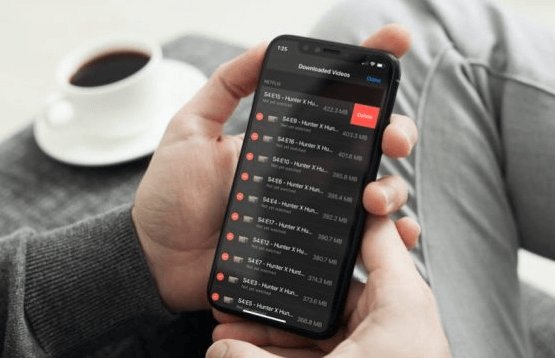
Você também pode usar o “Configurações” para que você possa excluir vídeos do iPhone. Também é uma das correções mais comuns, pois o aplicativo “Configurações” pode ser facilmente acessado através do seu dispositivo. Veja como você exclui vídeos do seu iPhone usando o aplicativo “Configurações” do seu dispositivo.
Passo 1. Você tem que abrir o "Configurações”No seu dispositivo.
Passo 2. Vamos para "Geral”, e então você tem que tocar na guia dizendo “Uso”. Depois de alguns segundos, você verá os detalhes do seu dispositivo especificamente o “Armazenamento" em formação. Vá e clique na opção “Gerenciar Armazenamento” e, em seguida, clique em “VÍDEOS".
Passo #3. Clique em “Editar” que está localizado na parte superior direita da tela e, em seguida, toque no menos vermelho localizado no lado esquerdo da tela e, em seguida, a exclusão de seus vídeos será iniciada.
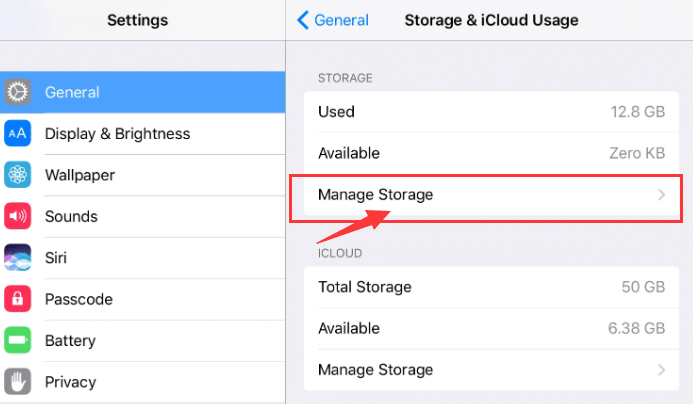
E você pode usar o iTunes app para excluir vídeos do iPhone, também é muito fácil de usar, existem apenas alguns passos que você deve seguir para poder continuar.
Passo 1. Inicie o aplicativo iTunes e, em seguida, conecte seu iPhone ao computador.
Passo 2. Então você deve selecionar a opção “Filmes ou programas de TVNo seu iPhone.
Etapa 3. Escolha os vídeos dos quais você deseja se livrar, clique com o botão direito neles e clique em "Apagar".
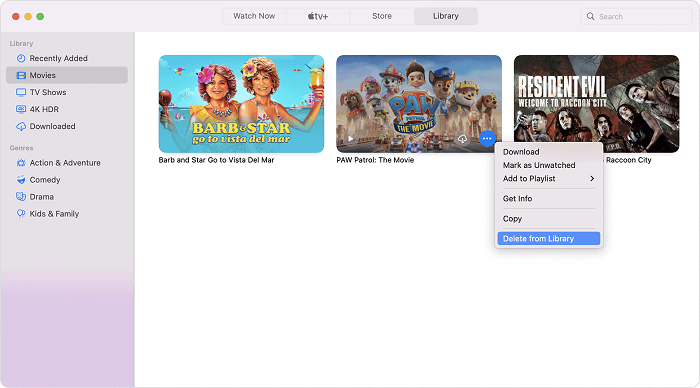
Depois de terminar a mudança para excluir vídeos do iPhone, também pode acontecer de você ter excluído acidentalmente alguns vídeos que ainda precisa nos próximos dias, se isso acontecer com você, o que você precisa fazer?
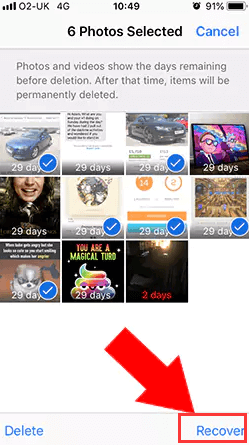
Isso pode causar tanto estresse que você não consegue instalar as coisas de que precisa porque não tem armazenamento ou espaço suficiente no dispositivo. Também seria certamente incômodo usar um dispositivo que é muito lento para funcionar por causa dos muitos arquivos que você armazenou nele.
Para poder corrigi-lo, você precisa usar uma ferramenta muito eficiente que você pode utilizar para excluir vídeos do iPhone facilmente, e temos a sorte de ter o Limpador de iPhone FoneDog.
Download grátis Download grátis
Pode ser considerado um dos parceiros mais confiáveis na organização do seu aparelho para evitar avisos que dizem respeito ao armazenamento do seu aparelho. Este FoneDog iPhone Cleaner pode ajudá-lo a economizar um pouco do seu tempo que você pode usar para fazer outras coisas necessárias, permite que você aproveite um recurso chamado "Apagar todos os dados", apagando todos os dados de um dispositivo em um único toque .
Obviamente, se você tiver a opção de excluir tudo, também poderá escolher arquivos específicos, caso não queira excluir todos eles. É útil caso você precise usar algum desses dados nos próximos dias.
Você também pode usar o FoneDog iPhone Cleaner para transferir seus arquivos, restaurar seus arquivos e até mesmo criar um backup de seus arquivos caso precise no futuro.
Agora, vamos aprender como excluir vídeos do iPhone usando o FoneDog iPhone Cleaner.
Antes de prosseguir com a exclusão de todos os seus dados ou de alguns deles, você deve poder avaliar se os arquivos estão prontos para serem excluídos.
Como excluir arquivos grandes, como vídeos do seu iPhone usando o FoneDog iPhone Cleaner?

Etapa 1. Você deve iniciar o “Fotos”No seu dispositivo.
Etapa 2. Clique em “álbuns".
Etapa. 3. Vá para o “Recentemente excluído” álbum.
Etapa 4. Você pode escolher quais vídeos deseja excluir permanentemente. Você também pode optar por excluir todos os vídeos.
Etapa 5. Clique em “Apagar".
Etapa 6. Você terá que confirmar a ação que fará tocando em “Excluir vídeo”. Você deve lembrar que a ação mencionada é final e você excluirá permanentemente os vídeos do iPhone e não poderá mais recuperar os arquivos.
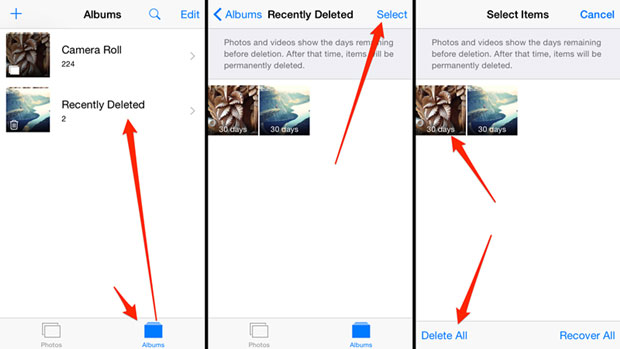
As pessoas também leramAs principais alternativas para iPhone Cleaner Master em 2023O melhor limpador gratuito de Mac de 2023
É importante saber como excluir vídeos do iPhone, pois eles são um dos maiores contribuintes para o armazenamento em um dispositivo. Às vezes, eles ocupam a maior parte, e temos que estar atentos a isso, pois não podemos ter extensões de armazenamento em Apple dispositivos.
Esperamos que você possa usar todos os métodos e ferramentas que você pode usar para excluir vídeos do iPhone. Eles são certamente maneiras eficazes que podem ajudá-lo a se livrar do estresse de lidar com notificações dizendo que você não tem armazenamento suficiente para acomodar outros arquivos que você precisa ter no seu dispositivo.
Também recomendamos o uso do FoneDog iPhone Cleaner, pois possui os recursos completos que você pode utilizar para organizar todos os arquivos presentes em seus dispositivos.
Deixe um comentário
Comentário
iPhone Cleaner
Libere facilmente o armazenamento e acelere seu iPhone
Download grátis Download grátisArtigos Quentes
/
INTERESSANTEMAÇANTE
/
SIMPLESDIFÍCIL
Obrigada! Aqui estão suas escolhas:
Excelente
Classificação: 4.8 / 5 (com base em 99 classificações)